Vanwege de robuuste beveiliging binnen het nieuwe macOS-besturingssysteem van Apple ligt er een grote nadruk op gegevensbescherming. Of je nu gewoon wilt inloggen, nieuwe software wilt downloaden of bestanden of apps van je harde schijf wilt verwijderen, je moet altijd je Mac-wachtwoord invoeren. Hier volgen een aantal manieren om je wachtwoord altijd te onthouden of om het opnieuw in te stellen zodat je je Mac weer kunt gebruiken.
Hoe voorkom je dat je je wachtwoord vergeet?
Als Mac-gebruikers hun wachtwoord vergeten, is dat vaak deels te wijten aan een rommelige Mac. Door de overvloed aan informatie die mensen elke dag moeten verwerken, hebben ze de neiging om dingen te vergeten. Je moet dus eerst en vooral je Mac opruimen om er zeker van te zijn dat je met je nieuwe wachtwoord aan de slag kunt op een opgeruimde en georganiseerde computer.
Met
CleanMyMac
kun je grote en ongewenste bestanden verwijderen en je digitale mappen ordenen, zodat er ook in je hoofd sprake is van rust en orde. Dankzij de slimme manier van opschonen met één klik en de krachtige scanfunctie kun je je Mac snel ontdoen van overbodige documenten en apps die je Mac bovendien kunnen vertragen. Je hoeft alleen maar een snelle Smart Care-scan uit te voeren om onnodige systeembestanden, malware en alles wat je Mac verstopt te verwijderen en onderhoudstaken uit te voeren om hem sneller te maken en belangrijke app-updates te installeren.
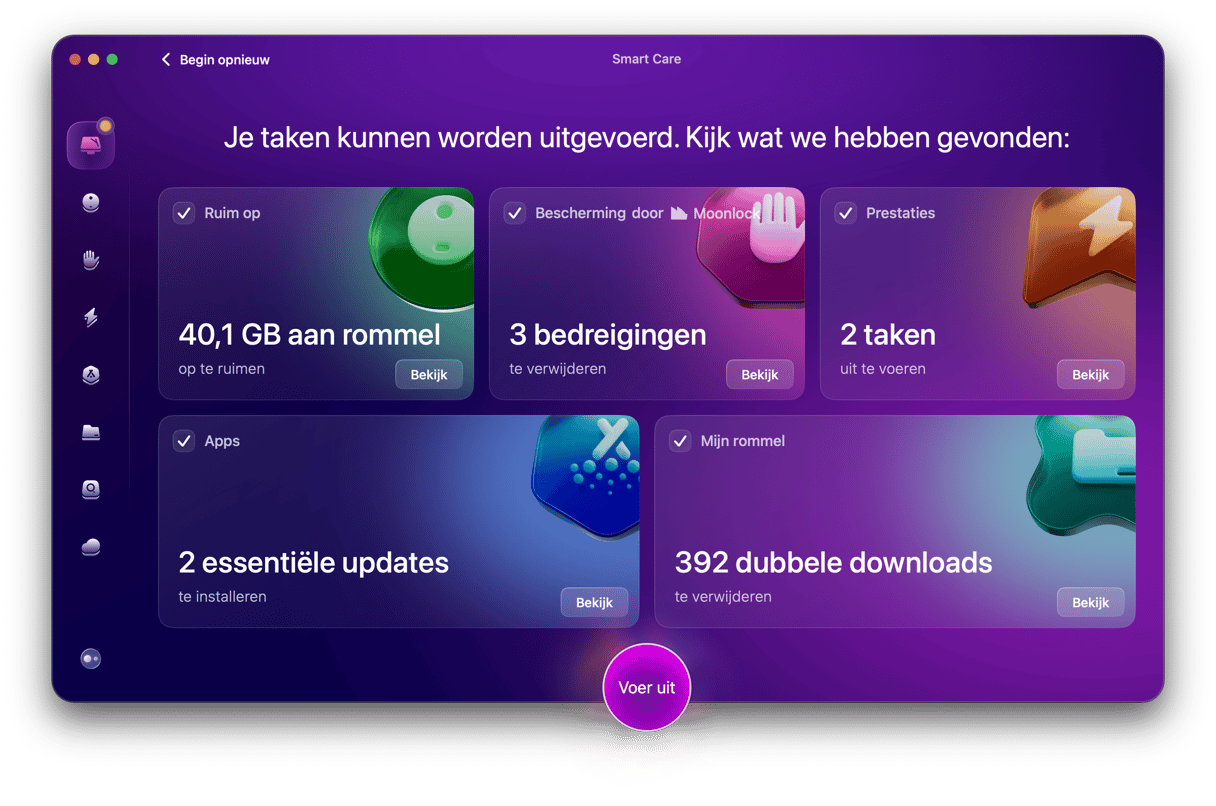
Download je gratis CleanMyMac-proefversie — je kunt de app en alle tools 7 dagen gratis testen, dus waar wacht je nog op?
Je wachtwoord opnieuw instellen
Tijd om eens te kijken naar het opnieuw instellen van je wachtwoord. Daar zijn meerdere manieren voor.
Krijg een wachtwoordhint
Voordat je je wachtwoord opnieuw instelt, moet je altijd controleren of de wachtwoordhint je geheugen misschien opfrist. Deze 'hint' is een zin die je hebt ingevoerd met betrekking tot het wachtwoord toen je het voor het eerst instelde en kan weergegeven worden zodra je drie onjuiste wachtwoordpogingen doet:
- Klik op het aanmeldingsscherm op het account waar je geen toegang meer tot hebt.
- Klik op het wachtwoordveld en voer drie keer achter elkaar het verkeerde wachtwoord in.
- De wachtwoordhint verschijnt dan als je die inderdaad hebt ingevuld tijdens het aanmaken van je account.
Het scherm trilt elke keer als je op Return drukt. Bij de derde keer trillen wordt de wachtwoordhint gegenereerd, die onder het veld 'Wachtwoord' verschijnt. Hopelijk leidt dit tot een 'eureka'-momentje en herinner je je de inloggegevens weer om snel weer aan de slag te kunnen.
Soms zie je echter gen hint verschijnen. Dat kan zijn omdat de Mac niet is ingesteld om wachtwoordhints te tonen in de aanmeldingsopties, die je natuurlijk alleen kunt wijzigen als je bent ingelogd op je Mac. Gelukkig zijn er nog tal van andere oplossingen om je wachtwoord te vinden.
Wijzig je wachtwoord vanaf een ander account
Als je je Mac deelt met iemand anders en die persoon heeft een eigen account, dan kun je hun inloggegevens gebruiken om je eigen wachtwoord opnieuw in te stellen. Of als je een ander account op de Mac hebt waarvan je het wachtwoord nog wel weet, kun je het beheerderswachtwoord van je Mac herstellen door deze stappen te volgen:
- Gå til Apple-hovedmenuen (Apple-logoet øverst til venstre), og klik på Log ud.
- Selecteer het alternatieve account en voer daar het wachtwoord voor in.
- Open Systeeminstellingen > Gebruikers en groepen.
- Selecteer het account waar je het wachtwoord niet meer van weet.
- Klik op het i-symbool > Wijzig.
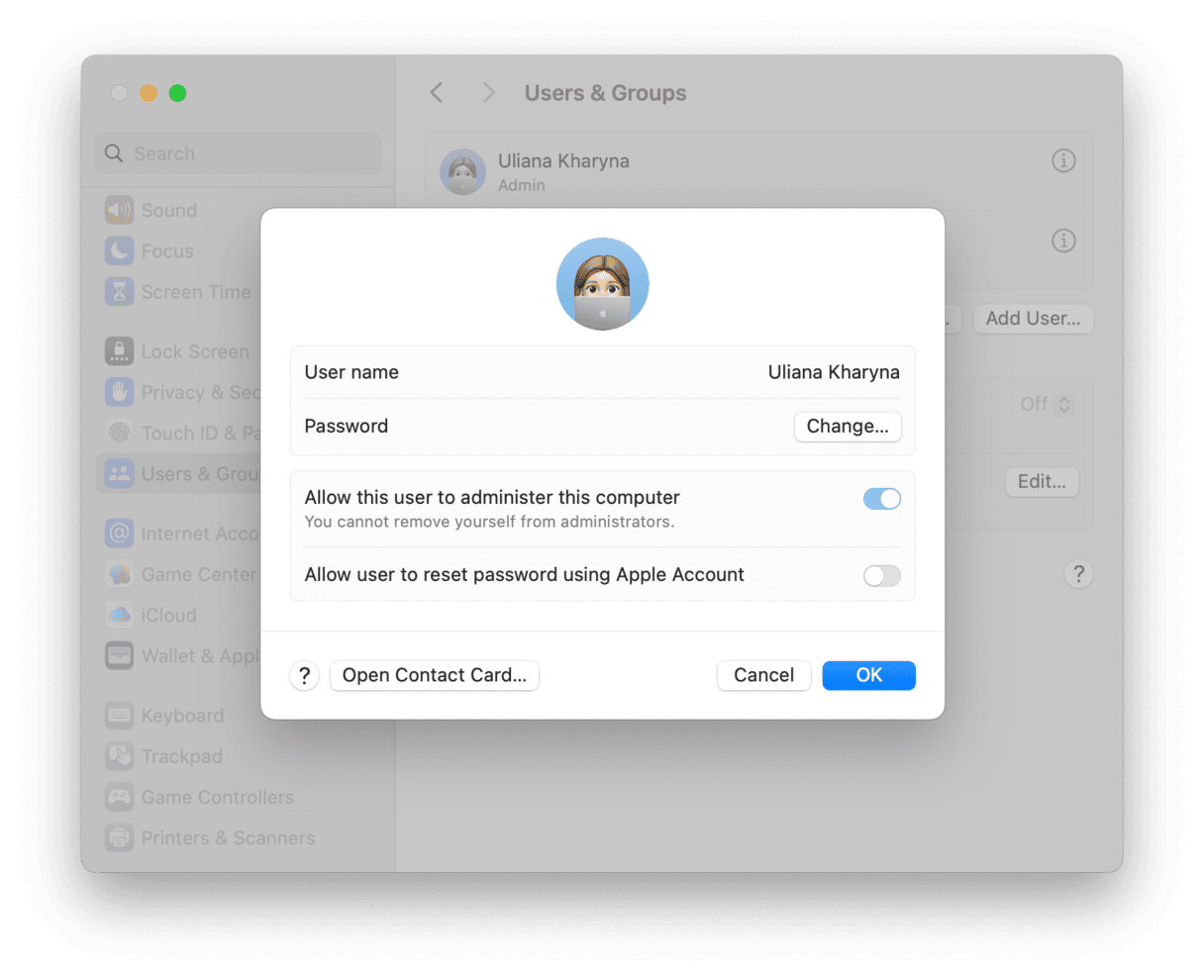
- Voer de velden 'Oud wachtwoord', 'Nieuw wachtwoord', 'Verifieer' en 'Wachtwoordhint' in.
- Klik op 'Wijzig wachtwoord'.
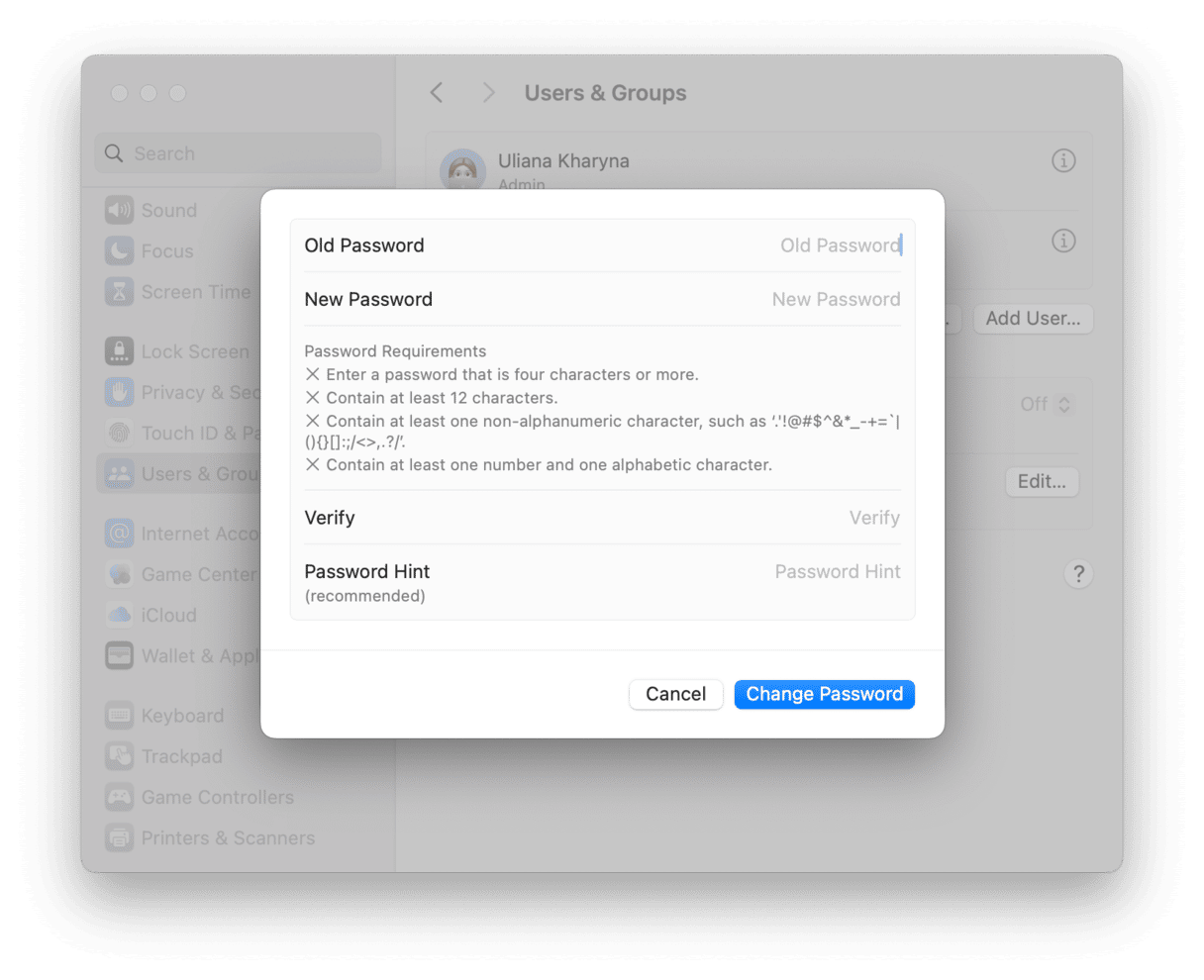
Het wachtwoord voor dat account is gewijzigd, zodat je nu kunt inloggen met het nieuwe wachtwoord. Dit verandert echter niet het wachtwoord voor de Sleutelhangertoegang (het wachtwoordbeheersysteem van macOS dat nu samenwerkt met de Wachtwoorden-app), en je wordt wanneer je inlogt op het account gevraagd om het wachtwoord van de Sleutelhanger bij te werken. Hier heb je het oude wachtwoord dat je was vergeten voor nodig, dus moet je op 'Maak nieuwe sleutelhanger aan' klikken.
Dit bezorgt je nog een probleem, want als de andere gebruiker niet de geregistreerde beheerder is, kan diegene het wachtwoord niet voor je wijzigen. Gelukkig is er een alternatieve oplossing om je wachtwoord te herstellen.
Gebruik de herstelmodus
Apple biedt een tool om het wachtwoord van je Mac te vervangen door alle voorgaande stappen te omzeilen. Dit is de beste optie als je geen wachtwoordhint hebt, niet kunt inloggen via een ander account en je wachtwoord echt vergeten bent.
Bij een Mac met een Intel-chip:
- Ga naar Apple-menu > Herstart.
- Houd meteen Command+R ingedrukt.
- Laat de toetsen pas los als je het opstartgeluid van de Mac hoort of als het Apple-logo verschijnt.
Bij een Mac met een Apple silicon-chip:
- Houd de aan/uit-knop ingedrukt als je je Mac inschakelt.
- Blijf deze ingedrukt houden tot je de opstartopties ziet verschijnen.
- Klik op het tandwielpictogram (Opties) en vervolgens 'Ga door'.
- Mogelijk word je gevraagd om een gebruiker te selecteren en een beheerderswachtwoord in te voeren. Volg de instructies op het scherm en druk op 'Volgende' na elke actie.
Nu start je Mac op in herstelmodus. Wanneer je de laadbalk ziet verschijnen, kun je de toetsen loslaten. Vervolgens selecteer je 'Schijfhulpprogramma' en klik je op 'Ga door'. Volg nu deze stappen:
- Ga naar Hulpprogramma's > Terminal.
- Typ
resetpassworden druk op Return. - Selecteer de hoofdschijf.
- Selecteer het gebruikersaccount dat je wilt wijzigen.
- Voer een nieuw wachtwoord in én stel een wachtwoordhint in.
- Klik op 'Sla op'. Er verschijnt dan een waarschuwing dat het Sleutelhangerwachtwoord niet is gewijzigd. Klik op 'OK'.
- Sluit je Mac af en start hem weer op. Je kunt nu inloggen met gebruik van je nieuwe wachtwoord.
Bescherm je gegevens
Omdat de herstelmodus een handige manier is om je Mac-wachtwoord opnieuw in te stellen, ben je misschien op je bang dat iedereen je Mac op die manier kan hacken. En als iemand eenmaal toegang heeft tot je Mac, ben je meestal de controle erover kwijt. Gelukkig zijn er een aantal dingen die je kunt doen om dit te voorkomen.
De beste manier om je gegevens te beschermen is door FileVault-encryptie in te schakelen. Dit betekent dat de optie om een wachtwoord opnieuw in te stellen niet zomaar beschikbaar is, tenzij je dit ontgrendelt via Schijfhulpprogramma. Om dit in te stellen:
- Kies Apple > Systeeminstellingen > Privacy en beveiliging.
- Zoek het FileVault-paneel.
- Klik op 'Schakel FileVault in'.
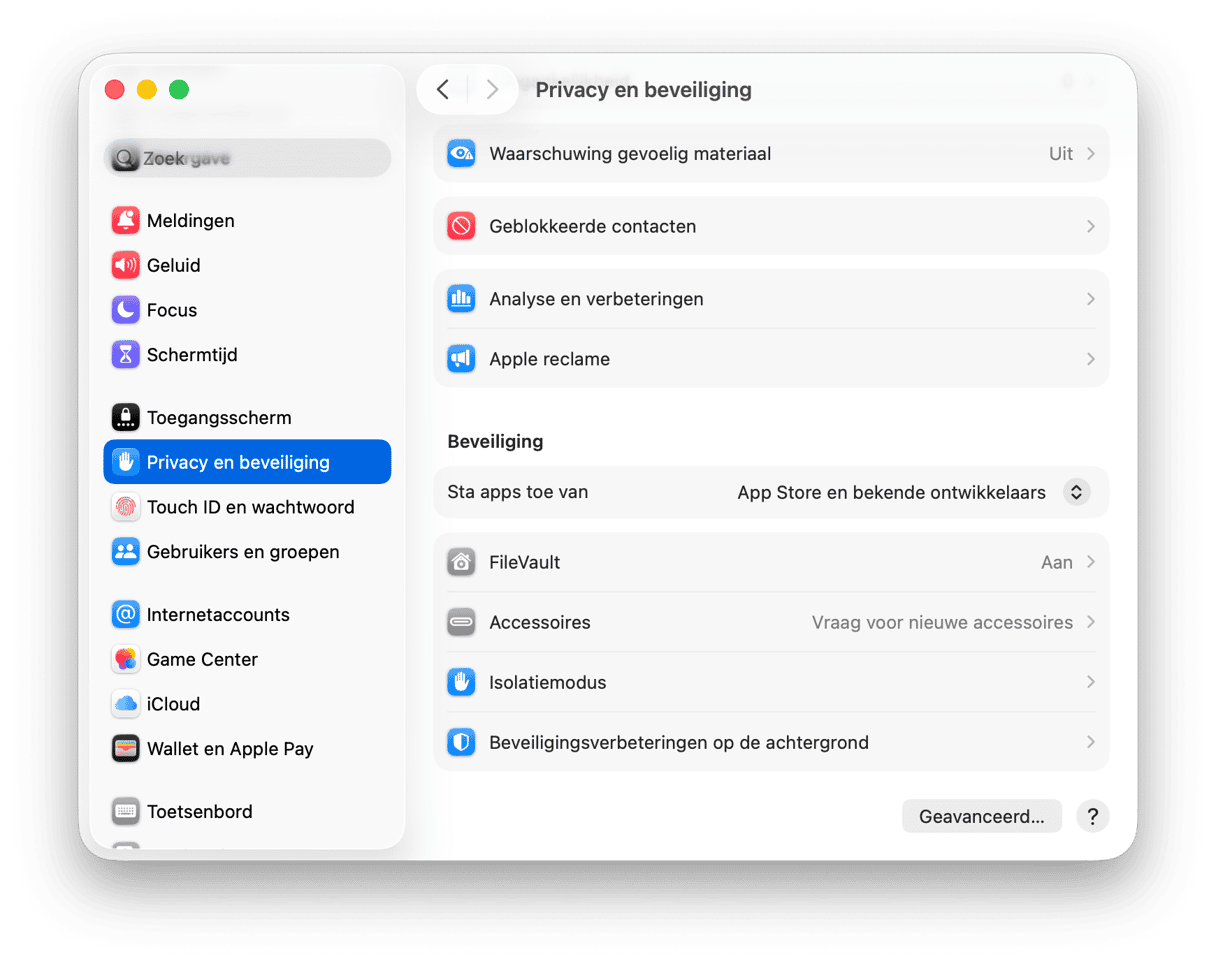
Je ontvangt daarna een herstelcode en een wachtwoord, die je moet noteren. Als je deze kwijtraakt, kunnen je gegevens niet worden hersteld en ben je ze voor altijd kwijt.
Een andere effectieve manier om de gegevens op je Mac te beschermen is door de beproefde app
CleanMyMac
te gebruiken. Met automatische opruimingen en regelmatige systeemcontroles worden je gegevens voortdurend in de gaten gehouden en beschermd tegen piraterij of hackers.
Gebruik de Doelschijfmodus
Als niets is gelukt, kan de Doelschijfmodus je helpen weer toegang tot te krijgen tot de bestanden op je Mac. Met een andere Mac krijg je toegang tot de harde schrijf op de Mac waar je niet meer in kunt, en zo kunt je eventuele belangrijke gegevens opslaan.
Bij een Mac met een Intel-chip:
- Zet de Mac uit.
- Verbind je Mac met een andere Mac met gebruik van een FireWire- of Thunderbolt-kabel.
- Start je Mac en houd de T-toets ingedrukt tijdens het laden.
- Hiermee activeer je de Doelschijfmodus.
Bij een Mac met een Apple silicon-chip:
- Start op in herstelmodus volgens de bovenstaande stappen.
- Selecteer Hulpprogramma's > Deel schijf.
- Kies het volume of de schijf die je wilt delen en klik daarna op 'Start deling'.
Als 't goed is, verschijnt de harde schijf van de oorspronkelijke Mac nu, waardoor je gegevens kunt opslaan op de nieuwe Mac.
Zoals altijd, bedankt voor het lezen en tot binnenkort!






